È possibile smussare un angolo specificando le distanze su entrambi i lati dello smusso.
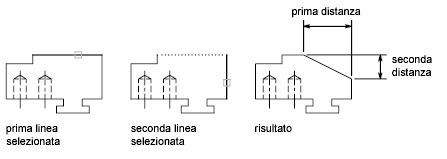
-
Fare clic su


 Smusso. Trova
Smusso. Trova
- Fare clic su

 . Trova
. Trova - Nella barra multifunzione, gruppo Opzioni smusso, verificare i valori di lunghezza e smusso. Per modificare le lunghezze di smusso:
- Fare clic su

 . Trova
. Trova - Selezionare un valore per la prima lunghezza.
- Fare clic su

 . Trova
. Trova - Selezionare un valore per la seconda lunghezza.
- Fare clic su
- Fare clic su uno spazio vuoto nell'area di disegno.
- Selezionare la prima linea che forma l'angolo.
- Selezionare la seconda linea che forma l'angolo.
- Premere ESC per uscire dal comando.